Mostra semplicemente la chiave WLAN in Windows 7 se vuoi passarla ai tuoi ospiti, per esempio. Questa funzione è particolarmente utile se avete cambiato la chiave WLAN del vostro router e ora non la conoscete più. In questo articolo imparerete come funziona.
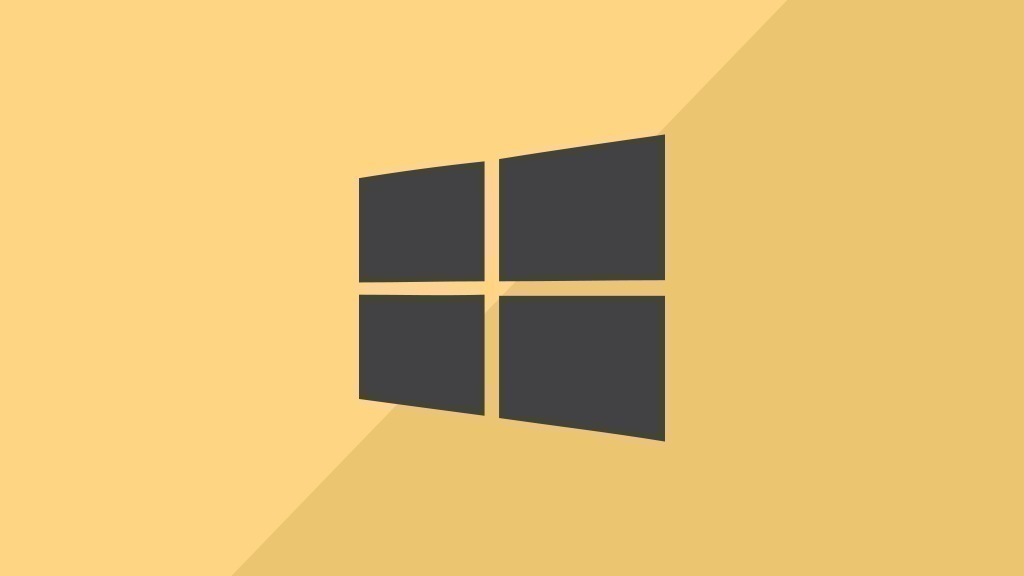
Come Windows 7 mostra la chiave WLAN
- Mostra la chiave WLAN della rete WLAN collegata in Windows 7 funziona in modo leggermente diverso rispetto al più recente Windows 10.
- Per fare questo, è meglio aprire il Pannello di controllo e inserire "wireless" nella ricerca per arrivare alla gestione delle reti wireless.
- Nel menu "Centro connessioni di rete e condivisione", clicca su "Gestisci reti wireless".
- Il vantaggio di questo passaggio è che si ottiene una lista di tutte le reti WLAN a cui è stato collegato il PC. Seleziona la voce desiderata cliccando con il tasto destro del mouse.
- Nel menu contestuale, seleziona "Proprietà".
- Passa alla scheda "Sicurezza" e clicca sulla casella con "Mostra caratteri" sotto la voce "Chiave di sicurezza". Potresti aver bisogno dei diritti di amministratore per questo.
Dove si trova la mia chiave WLAN?
- Se non hai cambiato le impostazioni di fabbrica del tuo router e hai semplicemente assunto la chiave WLAN, troverai la password che stai cercando anche sul lato inferiore del router.
- Se vuoi cambiare la password WLAN, richiama l'interfaccia utente del tuo router nel tuo browser. Per cambiare la chiave WLAN di un FritzBox, richiamare la pagina fritz.box e seguire i passi successivi delle istruzioni per cambiare la password WLAN.
.
